
时间:2022-10-07 编辑:caijya
在PPT幻灯片中可以对图形进行一系列的操作,将幻灯片设计得更美观,有时候我们会需要将图形多等分,为此,本文分享了PPT幻灯片图形多等分操作技巧,相信看完之后大家都能快速上手。
1、复制出三个相同大小的矩形,将其放到一起。

2、将其全部选中Ctrl+G打一个组。
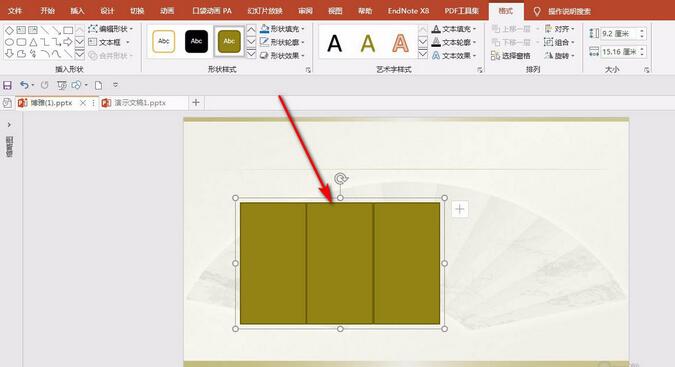
3、拖拽两侧的锚点,将其缩放一下,这时的三个形状就将幻灯片三等分了。
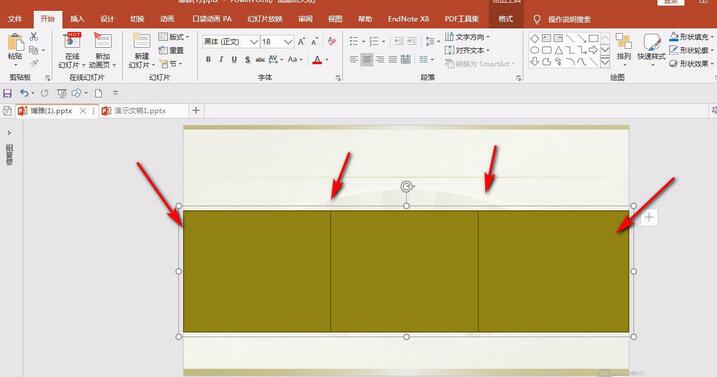
4、在形状的缝隙中绘制一条直线,删除形状,这时留下的线条就是三等分割线了。

5、若多等分的话,我们就绘制多个图形,但是一定要注意先绘制一个图形,下面开始复制,这样的话才能保证形状大小完全一样。

以上就是小编为大家整理的PPT幻灯片全部内容,更多精彩资讯尽在游戏爱好者。
office办公软件涉及到我们日常的工作和生活,那么office办公软件哪个版本好用呢?现在常用的office办公软件就是微软的office以及金山的wps之类的office办公软件,其实office办公软件非常多,这么多office办公软件哪个好呢?offi